Le 14 décembre dernier, nous vous avons offert un webinaire gratuit, portant le titre Power BI: Un tour complet. Vous trouverez ci-dessous l’enregistrement, en deux étapes, de ce webinaire. Nous avons certainement eu notre lot de pépins techniques lors de ce webinaire et nous en sommes désolés. Pour une raison qui nous échappe, les apprenants avaient le contrôle sur leur micro (et avouons qu’ils n’étaient pas très disciplinés) et nous avons effectué une mauvaise manoeuvre en cours de route, ce qui fait que nous avons une petite coupure entre la partie 1 et la partie 2. Le contenu, toutefois, devrait vous intéresser, si vous souhaitez avoir une vue d’ensemble de ce que peut vous offrir Power BI.
Vidéos du webinaire : Power BI – Un tour complet
Bonne écoute!
Vous avez envie d’en apprendre davantage sur Power BI?
Le CFO masqué vous offre une panoplie d’options pour faciliter votre apprentissage de Power BI. Évidemment, nous pouvons également construire pour votre entreprise, des rapports sur mesure.
Voici les enregistrements de webinaires passés que nous avons organisés sur le sujet:
À télécharger: Présentation et vidéo sur Power BI pour les CFO
À télécharger: Présentation et vidéo sur les meilleures pratiques d’affaires avec Power Pivot
À télécharger: Présentation et vidéo sur les meilleures pratiques d’affaires avec Power Query
À télécharger: Présentation et vidéo du webinaire sur la visualisation de données
À télécharger: Présentation et vidéo du webinaire sur Power BI Desktop et Power BI Service
À télécharger: Présentation et vidéo du webinaire Power Query, Power Pivot et cie
Voici une série d’articles de blogue portant sur le sujet:
Voici une série de formations en ligne portant sur le sujet:
Introduction à Power BI Desktop et Power BI Service
Voici une série de formations en classe portant sur le sujet:
Tirez profit d’Excel 2016 pour améliorer vos analyses de données
Excel – Power Tools (Power Query, Power Pivot, Power View, Power Map)
Introduction à Power BI Desktop et Power BI Service
Voici une série de formations en entreprise portant sur le sujet:
Tirez profit d’Excel 2016 pour améliorer vos analyses de données
Excel – Power Tools (Power Query, Power Pivot, Power View, Power Map)
Introduction à Power BI Desktop et Power BI Service
Voici deux exemples de rapports élaborés par le CFO masqué avec Power BI:
Réalisations du CFO masqué avec Power BI
 La mission du CFO masqué est de développer les compétences techniques des analystes et des contrôleurs de gestion en informatique décisionnelle avec Excel et Power BI et favoriser l’atteinte de leur plein potentiel, en stimulant leur autonomie, leur curiosité, leur raisonnement logique, leur esprit critique et leur créativité.
La mission du CFO masqué est de développer les compétences techniques des analystes et des contrôleurs de gestion en informatique décisionnelle avec Excel et Power BI et favoriser l’atteinte de leur plein potentiel, en stimulant leur autonomie, leur curiosité, leur raisonnement logique, leur esprit critique et leur créativité.












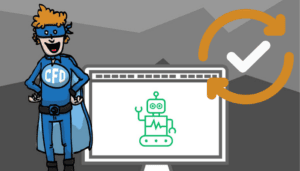
Merci pour ce webinaire, ce fut très intéressant!
Suite à cela, je me demandais quelles sont les principales avantages d’utiliser le Power BI vs les Power Tools?
Bonjour Malavanh,
Il s’agit d’une excellente question! Et la réponse n’est pas si simple car les scénarios sont multiples.
D’abord, il faut comprendre que les Power Tools, qui comprennent notamment Power Query et Power Pivot, sont disponibles à l’intérieur d’Excel. Power BI Desktop comprend une version presque identique de Power Query et Power Pivot mais dissociée d’Excel.
Jetons un coup d’œil maintenant à différents scénarios:
Scénario 1:
Un analyste crée un modèle de données dans Excel en utilisant Power Query et Power Pivot.
Il crée ensuite un tableau de bord dans Excel.
Il partage ensuite son fichier Excel (il le rend disponible sur un répertoire partagé dans l’entreprise).
D’abord, seuls les usagers ayant une version d’Excel incluant Power Query et Power Pivot pourront utiliser convenablement le tableau de bord.
Ensuite, si un usager veut créer une analyse basée sur le même modèle de données, il devra le faire dans le même fichier (mais il y a des limites de taille) ou alors prendre une copie du modèle de données (ce qui n’est vraiment pas l’idéal puisqu’on vise à ne jamais dupliquer un modèle de données mais plutôt à le centraliser et le rendre disponible à tous les usagers).
Scénario 2:
Un analyste crée un modèle de données dans Excel en utilisant Power Query et Power Pivot.
Il crée ensuite un tableau de bord dans Excel.
Il publie ensuite le tout sur Power BI Service.
Ce faisant, son modèle de données devient centralisé et accessible à tous les usagers.
Chacun peut créer des analyses supplémentaires, soit dans Excel ou soit avec l’engin de visualisation de Power BI Service.
Ce scénario est l’équivalent de créer le modèle de données avec Power BI Desktop.
Alors la question qui se pose est pourquoi utiliser les Power Tools dans ces conditions?
D’abord, il y a les entreprises qui ne veulent pas publier de rapports dans le cloud, ce que fait Power BI. Elles acceptent donc le risque lié à la duplication des modèles de données dans Excel pour éviter de publier des rapports dans le cloud.
Ensuite, il y a les entreprises qui ne veulent pas payer le frais mensuel de 9.99$US par mois par usager pour accéder à Power BI.
Il y a aussi les entreprises qui sont habituées à travailler avec Excel et qui préfèrent continuer à l’utiliser pour leurs besoins BI.
Finalement, il y a plusieurs besoins en entreprise qui peuvent être répondus simplement par Excel, avec Power Query par exemple (il faut savoir que les requêtes Power Query, elles, peuvent être partagées). Chez mes clients qui se sont déjà intéressé à Power BI et aux Power Tools, ils ont d’abord commencé par se familiariser avec Power Query et Power Pivot. C’est déjà beaucoup de nouveautés. Ils ont donc simplement améliorer leurs rapports Excel actuels, grâce à Power Query et Power Pivot. Ensuite, quand ils ont fini par maîtriser ces outils, ils ont été confrontés aux problématiques que j’ai énumérées ci-dessus. Ils se sont alors tournés vers Power BI, tranquillement, en convertissant un rapport à la fois. Le fais de passer d’abord par les Power Tools permet parfois de prendre le virage plus aisément, sans casser des œufs! D’ailleurs, je recommande toujours aux usagers d’Excel de débuter d’abord par l’apprentissage de Power Query, puis de Power Pivot et finalement de Power BI. C’est un ordre d’apprentissage qui semble favoriser la compréhension des apprenants.
Est-ce un peu plus clair ou seulement plus confus à présent?
Sophie
Bonjour,
J’essaie d’apprendre petit à petit les outils Power query, powerpivot, power BI.
Mes questions sont celles ci:
Quels sont les services ou Job position dans l ‘entreprise où la connaissance des outils est nécessaire ou est un plus.
Quelles sont les secteurs qui sont les plus demandeurs de ces outils.
Merci par avance de votre réponse
Bonjour,
Tous les postes qui demandent d’analyser de grandes quantités de données sont mieux comblés par des professionnels qui maîtrisent ces outils, comme:
Analyste – Banques d’investissement
Consultant en management
Comptable
Analyste financier
Analyste marketing
Analyste des ventes
Analyste ressources humaines
Analyste ressources matérielles
Analyse d’affaires
Analyste Intelligence d’affaires (BI)
Au plaisir,
Sophie
merci sophie,
bonne et heure année 2017